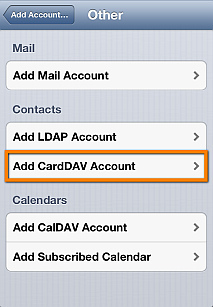 Mucho se ha escrito sobre esto. Antes podías usar Google Sync (ya no). En estos momentos existen dos métodos:
Mucho se ha escrito sobre esto. Antes podías usar Google Sync (ya no). En estos momentos existen dos métodos:
- El que recomendamos: Al contrario que pasa con Outlook (“viva” Microsoft) donde la sincronización con CardDav tiene que hacerse con clientes externos y mal, Mac tiene compatibilidad bidireccional con CardDav en iOS 6+
Para ello hay que ir a Configuración, Correo, Cuentas,Calendario y ahí elegir Añadir cuenta.
En tipo de cuenta poner CardDav (contactos).
En servidor pones www.google.com
Usuario tu email
Contraseña tu contraseña.
Descripción lo que quieras (Contactos).
Y le das a Ok. Eso debería vale.
Si falla prueba sin SSL vete a opciones avanzadas y prueba sin SSL puerto 80 o con SSL y puerto 443.
Una vez lo tengas conectado, todos los contactos nuevos que pongas en gmail o en el dispositivo se sincronizarán automáticamente.
Nota: Esto no sube contactos ya existentes por ejemplo en el teléfono, porque Mac los separa por grupos. Para ello lo mejor es que exportes los contactos de tu dispositivo a vcard (desde el menú de contactos) , te metas por internet a tu cuenta de gmail/Apps y subas esos contactos. Así los tienes en todos los lados.Este método es el preferible, sobre todo para tener tu dispositivo como te contaremos en próximos artículos, con una sola cuenta recibiendo correos de todas, calendario y contactos sincronizados.
- Segundo método: Puedes todavía usar la sincronización por Exchange con Gmail. Funciona pero no es muy deseable porque tiene fallos. Para más información sobre este paso o el anterior ver este artículo.
Os recomendamos los siguientes productos relacionados con la informática:










